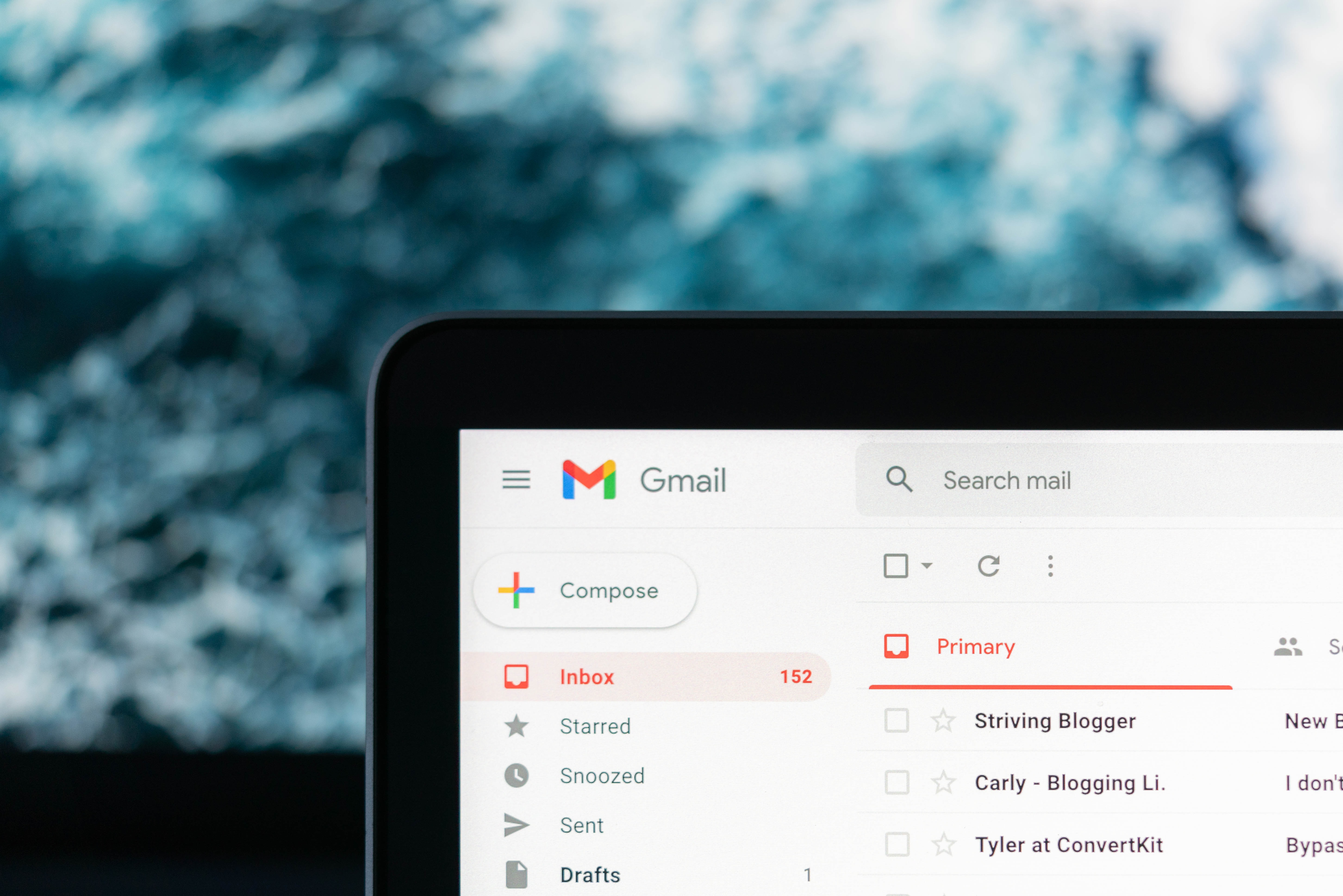Créer un enregistrement SPF sur votre domaine dans Abicart
Art. no. 216070521
Ces instructions s'appliquent à ceux qui utilisent leur propre domaine et le serveur SMTP d'Abicart pour envoyer des e-mails à partir d'Abicart. Si vous utilisez les paramètres SMTP personnalisés, vous ne devez pas ajouter Abicart SPF.
Ajouter un enregistrement SPF à votre DNS
Suivez les instructions ci-dessous pour ajouter un enregistrement SPF à votre domaine. Veuillez noter que l'activation des modifications peut prendre jusqu'à 24 heures.
Pour ajouter un enregistrement SPF à un domaine, vous devez d'abord accéder à la configuration DNS du domaine. Si vous utilisez un service DNS basé sur le web pour gérer votre domaine, vous pouvez généralement ajouter un enregistrement SPF en vous connectant à votre compte et en naviguant jusqu'à la section appropriée pour ajouter des enregistrements DNS.
Si vous disposez de votre propre serveur DNS, vous pouvez ajouter un enregistrement SPF en modifiant les fichiers de configuration DNS pour le domaine.
Procédez ainsi :
- Une fois que vous avez accédé aux paramètres DNS, créez un nouvel enregistrement TXT.
- Dans le champ "Nom", entrez le nom d'hôte auquel vous souhaitez appliquer l'enregistrement SPF. Il s'agit de celui qui se trouve après le signe @ dans votre adresse électronique. Ainsi, si votre adresse électronique est namn@exempel.com, vous devez ajouter un enregistrement SPF pour example.com.
- Saisissez le texte suivant dans le champ "Valeur" :
v=spf1 include:spf.abicart.com -all - Enregistrez l'enregistrement et attendez que les modifications soient prises en compte.
Cela peut prendre jusqu'à 24 heures, en fonction de votre fournisseur DNS.
Gardez à l'esprit que les enregistrements SPF peuvent être assez délicats et qu'il est important de s'assurer que vous avez la bonne syntaxe et le bon formatage. Si vous n'êtes pas sûr que votre enregistrement SPF est correct, vous pouvez utiliser un vérificateur d'enregistrement SPF en ligne pour le vérifier.
one.com(pour en savoir plus, cliquez ici)
v=spf1 include:_custspf.one.com include:spf.abicart.com -all
v=spf1 include:_spf.google.com include:spf.abicart.com -all
v=spf1 include:spf.loopia.se include:spf.abicart.com -all
Que signifie ce changement ?
En ajoutant cet enregistrement SPF, vous indiquez aux serveurs de messagerie que vous autorisez Abicart à envoyer des courriels en votre nom. Par exemple, les confirmations de commande envoyées aux clients finaux.
Si un problème survient en cours de route et que la confirmation de la commande ne parvient pas au client final, le propriétaire de la boutique recevra un courriel l'en informant et un message d'erreur en expliquant la raison.
Le message d'erreur qui apparaît dans le courriel peut être différent, mais en voici deux exemples :
Le domaine MAIL FROM [votre_domaine] possède un enregistrement SPF avec une politique de hard
hard fail policy (-all) mais il ne passe pas les vérifications SPF avec l'ip :
[192.121.104.215] (l'adresse IP d'Abicart). Pour protéger au mieux nos utilisateurs
contre le spam et le phishing, le message a été bloqué.
===========================================================
Erreur SMTP du serveur de messagerie distant après la fin des données :
Ce message n'est pas authentifié, ce qui pose un risque de sécurité pour l'expéditeur et les utilisateurs de Gmail.
l'expéditeur et les utilisateurs de Gmail, et a été bloqué. L'expéditeur doit
s'authentifier avec au moins SPF ou DKIM. Pour ce message,
Les vérifications DKIM et SPF pour [votre_domaine] ont échoué.
avec ip : [192.121.104.215] (adresse IP d'Abicarts).
===========================================================
Si tout est configuré correctement, vos adresses de courriel auront une coche verte sous Paramètres > Courriel, ce qui signifie que vous êtes prêt.
Lisez aussi comment configurer DKIM et DMARC ici.